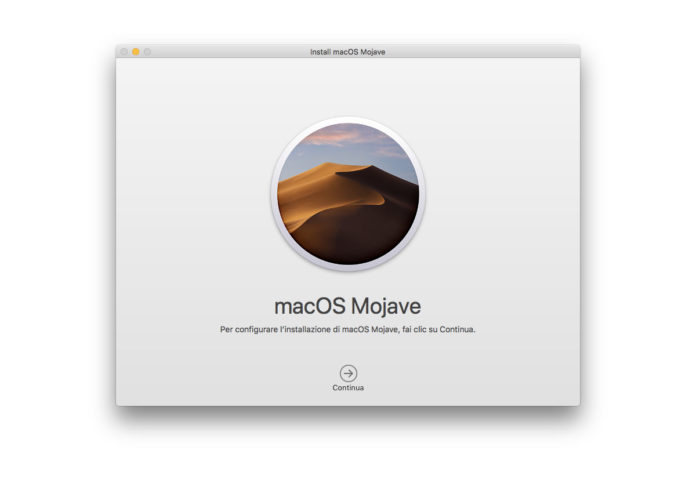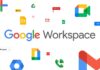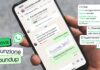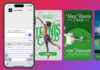Dopo lo scaricamento di macOS Mojave dal Mac App Store parte in automatico la procedura di installazione del nuovo sistema operativo e, al termine, il file con l’installer di Mojave viene eliminato dalla cartella Applicazioni.
Se avete la necessità di installare macOS Mojave su più macchine oppure volete creare una chiavetta USB per installare il sistema operativo ex novo, è una buona idea conservare il file di installazione scaricato dal Mac App Store in modo da non doverlo riscaricarlo ogni volta da capo su ogni Mac o conservarlo per un’eventuale reinstallazione futura. Ecco come procedere:
- Scaricate l’installer di macOS Mojave dal Mac App Store
- Al termine dello scaricamento parte in automatico la procedura che consente di portare a termine la procedura di installazione del nuovo sistema. Nella finestra di benvenuto che appare, NON fate click sul pulsante “Continua” ma selezionate dal menu “Installa macOS Mojave” (in alto a sinistra) la voce “Esci da installazione macOS” oppure premete la combinazione di tasti ⌘-Q.
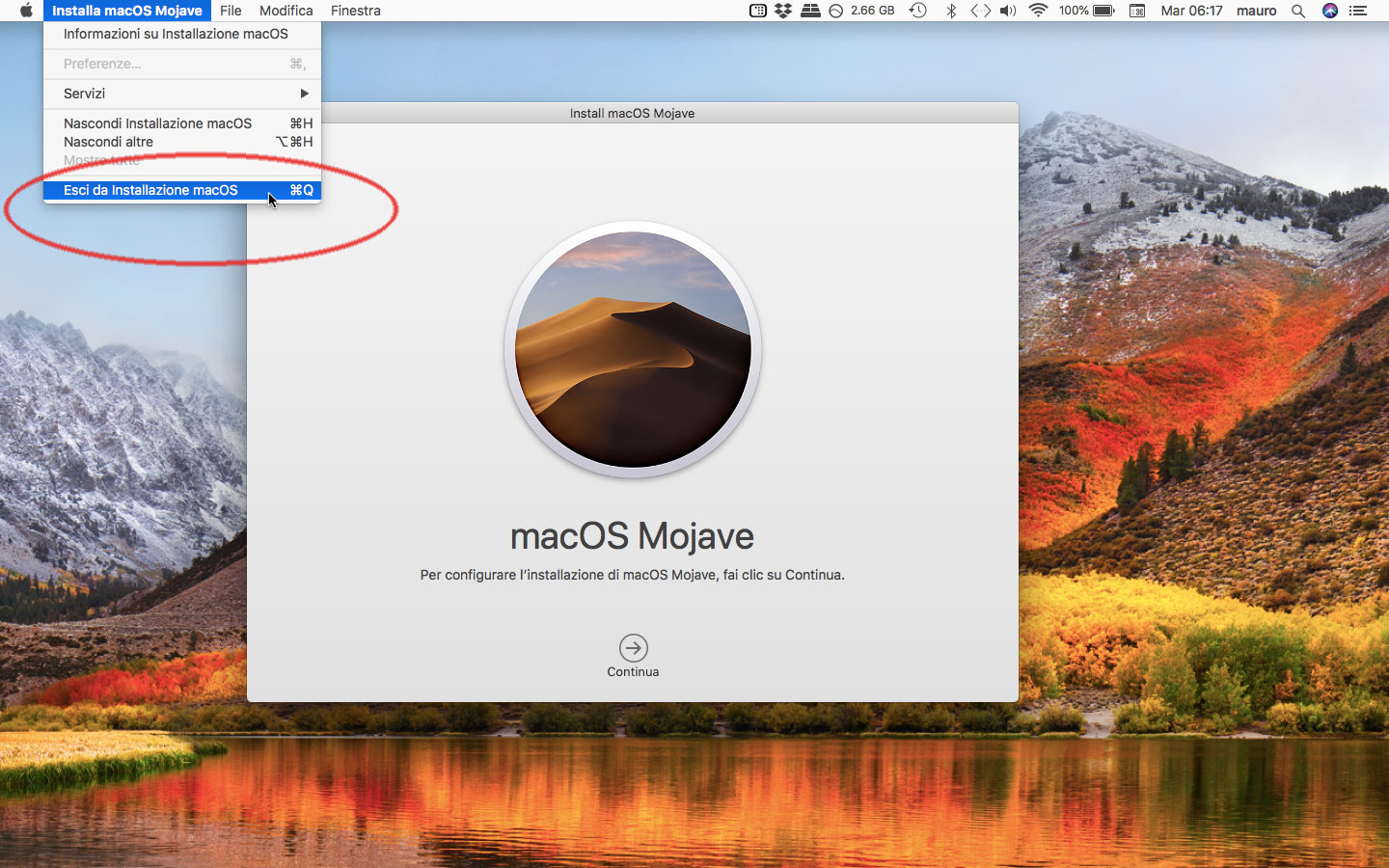
- Il file “Installa macOS Mojave” si trova nella cartella “Applicazioni”: può essere copiato su una chiavetta o un disco esterno e riutilizzato quando serve. Se volete copiarlo sullo stesso disco (es. sul Desktop) tenete premuto il tasto Opzione (Alt) e trascinate il file con l’installer sulla destinazione: verrà creata una copia (se non premete il tasto Alt, sulla destinazione verrà creato un alias).
E se ho già scaricato Mojave, come faccio a riscaricarlo dal Mac App Store?
Se per qualche motivo avete bisogno di riscaricare macOS Mojave dal Mac App Store, basta aprire il Mac App Store, selezionare dal menu “Store” la voce “Acquistate”, indicare i dati del proprio account, individuare dall’elenco Mojave e scegliere “Installa”.